电脑主机解剖及硬件认识

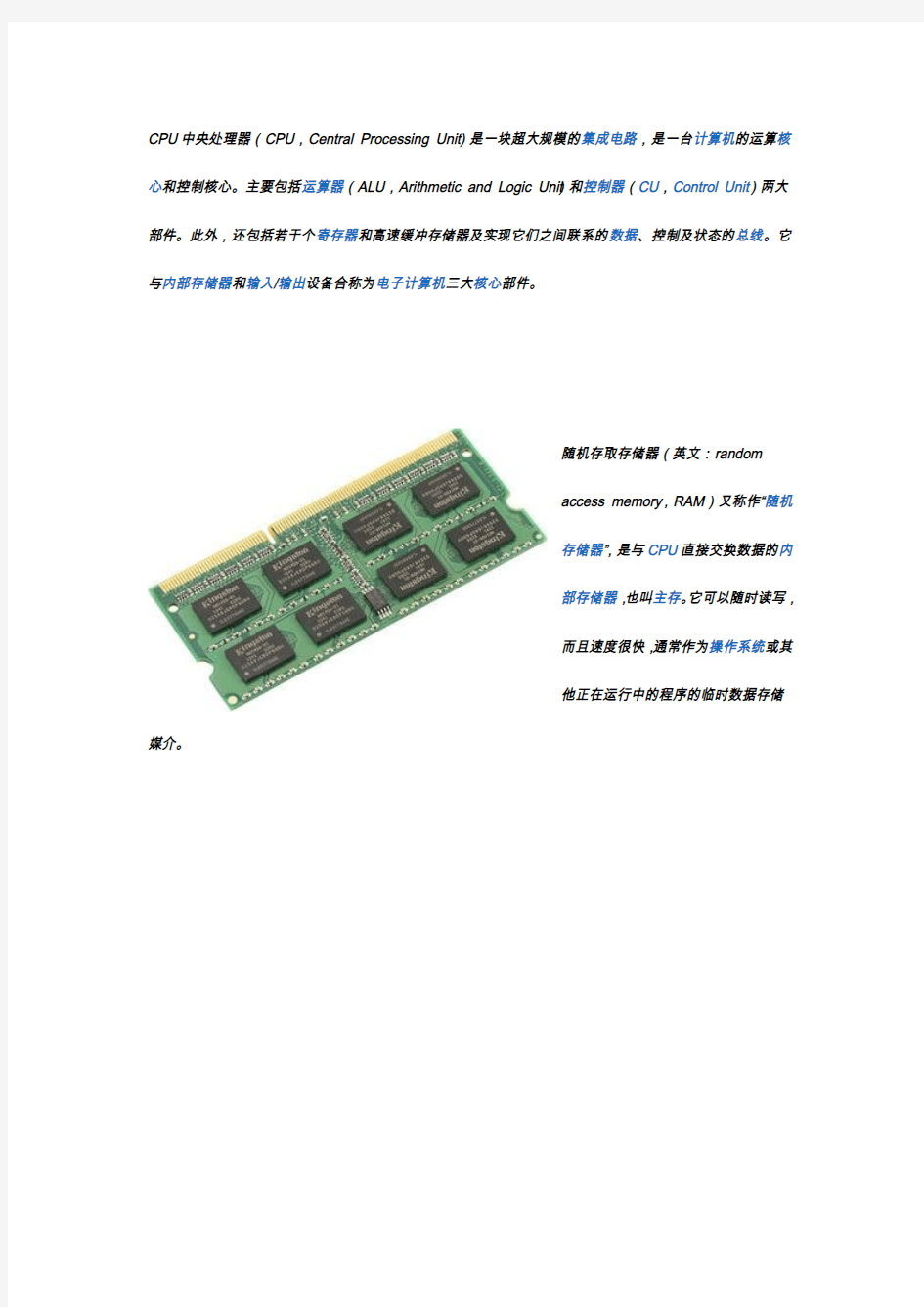
电脑主机解剖及硬件认识
CPU中央处理器(CPU,Central Processing Unit)是一块超大规模的集成电路,是一台计算机的运算核心和控制核心。主要包括运算器(ALU,Arithmetic and Logic Unit)和控制器(CU,Control Unit)两大部件。此外,还包括若干个寄存器和高速缓冲存储器及实现它们之间联系的数据、控制及状态的总线。它与内部存储器和输入/输出设备合称为电子计算机三大核心部件。
随机存取存储器(英文:random
access memory,RAM)又称作“随机
存储器”,是与CPU直接交换数据的内
部存储器,也叫主存。它可以随时读写,
而且速度很快,通常作为操作系统或其
他正在运行中的程序的临时数据存储媒介。
全称SATA是Serial Advanced Technology Attachment(串行高级技术附件,一种基于行业标准的串行硬件驱动器接口),是由Intel、IBM、Dell、APT、Maxtor和Seagate公司共同提出的硬盘接口规范。2001年,由Intel、APT、Dell、IBM、希捷、迈拓这几大厂商组成的Serial ATA委员会正式确立了Serial ATA BIOS是英文"Basic Input Output System"的缩略语,直译过来后中文名称就是"基本输入输出系统"。其实,它是一组固化到计算机内主板上一个ROM芯片上的程序,它保存着计算机最重要的基本输入输出的程序、系统设置信息、开机后自检程序和系统自启动程序。其主要功能是为计算机提供最底层的、最直接的硬件设置和控制。
CMOS(Complementary Metal Oxide Semiconductor),互补金属氧化物半导体,电压控制的一种放大器件。是组成CMOS数字集成电路的基本单元。
显卡的用途是将计算机系统所需要的显示信息进行转换驱动,并向显示器提供行扫描信号,控制显示器的正确显示,是连接显示器和个人电脑主板的重要元件,是“人机对话”的重要设备之一。
光驱拼音Guāngqū,电脑用来读写光碟内容,也是台式机和
笔记本电脑里比较常见的一个部件。随着多媒体的应用越来越广
泛,使得光驱成为计算机的标准配置。目前,光驱可分为CD-ROM 驱动器、DVD光驱(DVD-ROM)、康宝(COMBO)和刻录机等
硬盘(港台称之为硬碟,英文名:Hard Disk Drive 简称HDD 全名温彻斯特式硬盘)是电脑主要的存储媒介之一,由一个或者多个铝制或者玻璃制的碟片组成。碟片外覆盖有铁磁性材料。
电源是向电子设备提供功率的装置,也称电源供应器,它提供计算机中所有部件所需要的电能。电源功率的大小,电流和电压是否稳定,将直接影响计算机的工作性能和使用寿命。
图解台式电脑硬件连接步骤
图解台式电脑硬件连接步骤 发表时间:2013-03-22 15:39:33 来源:通用PE工具箱浏览:2134次 对于台式电脑,会遇到需要自己组装连接电脑的时候,但是这对于许多读者朋友朋友来说是件困难的事,因为不知道如何正确连接电脑。那么今天就由小编叫大家如何连接台式电脑的各个硬件吧。 1 认识电脑接口 下图所示的是电脑主机后部的全部接口,不同的接口分别对应不同的设备。 打印机接口/显示器接口/网络接口/电源接口/PS2键盘鼠标接口/USB接口/音频输出输入接口电脑接口都为防呆设计,在连接时只要按照颜色、接口形状连接就能很快完成。不用担心插错接口,因为不同接口的形状都完全不同。 2 连接显示器 下面是显示器的连接步骤。 1.将显示器信号线插入显卡外部接口中显示器的接口分为VGA跟DVI两种,在连接显卡接口时需要注意,VGA接口,插入显卡上对应的VGA接口即可
2 拧紧信号线上的螺帽将它固定虽然已将数据线插上,但仍需将螺帽拧紧使之不会松动。 3 将显示器电源线插入显示器前面两步已经将显示器的数据线连接好了,最后将显示器的电源线插入即可。 连接显示器只需注意两点:一是区分VGA与DVI接口,要与相对应的接口连接;二是接口连接上后,要记住拧紧信号线上的螺帽,以免松动引起故障。 3 键盘鼠标的连接 键盘、鼠标的连接很简单。在主板背部的键盘、鼠标插孔颜色都不一样,根据键盘或者鼠标插头的颜色插入到对应的插孔就可以了。
键盘鼠标接口类型一样,都为PS2接口。颜色是区别它们的方法,键盘接口为紫色,鼠标接口为绿色。 4 音箱的连接 目前使用较多的音箱都是2.1声道结构的音箱,下面讲解这种音箱的具体连接操作。 将卫星音箱的信号线插入插孔中,连接卫星音箱信号线时注意区分左右。 将音频线插入,插入的时候注意插头颜色要对应
电脑主机内部所有接线连接方法
电脑主机内部所有接线连 接方法 Prepared on 22 November 2020
电脑主机内部所有接线连接方法 主机外的连线虽然简单,但我们要一一弄清楚哪个接口插什么配件、作用是什么。对于这些接口,最简单的连接方法就是对准针脚,向接口方向平直地插进去并固定好。 电源接口(黑色):负责给整个主机电源供电,有的电源提供了开关,笔者建议在不使用电脑的时候关闭这个电源开关(图1)。 图1 PS/2接口(蓝绿色):PS/2接口有二组,分别为下方(靠主板PCB方向)紫色的键盘接口和上方绿色的鼠标接口(图2),两组接口不能插反,否则将找不到相应硬件;在使用中也不能进行热拔插,否则会损坏相关芯片或电路。 图2
USB接口(黑色):接口外形呈扁平状,是家用电脑外部接口中唯一支持热拔插的接口,可连接所有采用USB接口的外设,具有防呆设计,反向将不能插入。 LPT接口(朱红色):该接口为针角最多的接口,共25针。可用来连接打印机,在连接好后应扭紧接口两边的旋转螺丝(其他类似配件设备的固定方法相同)。 COM接口(深蓝色):平均分布于并行接口下方,该接口有9个针脚,也称之为串口1和串口2。可连接游戏手柄或手写板等配件。 Line Out接口(淡绿色):靠近COM接口,通过音频线用来连接音箱的Line接口,输出经过电脑处理的各种音频信号(图3)。 图3
Line in接口(淡蓝色):位于Line Out和Mic中间的那个接口,意为音频输入接口,需和其他音频专业设备相连,家庭用户一般闲置无用。 Mic接口(粉红色):粉红色是MM喜欢的颜色,而聊天也是MM喜欢的。MIC接口可让二者兼得。MIC接口与麦克风连接,用于聊天或者录音。 显卡接口(蓝色):蓝色的15针D-Sub接口是一种模拟信号输出接口(图4),用来双向传输视频信号到显示器。该接口用来连接显示器上的15针视频线,需插稳并拧好两端的固定螺丝,以让插针与接口保持良好接触。 MIDI/游戏接口(黄色):该接口和显卡接口一样有15个针脚,可连接游戏摇杆、方向盘、二合一的双人游戏手柄以及专业的MIDI键盘和电子琴。 网卡接口:该接口一般位于网卡的挡板上(目前很多主板都集成了网卡,网卡接口常位于US B接口上端)。将网线的水晶头插入,正常情况下网卡上红色的链路灯会亮起,传输数据时则亮起绿色的数据灯。主机内的连线有简单的也有复杂的,但无论简单还是复杂,我们DIYer都要攻克这些困难,这样才能真正地组装起一台可以流畅运行的电脑。 1.电源连线
计算机软硬件系统的组成及主要技术指标
计算机软硬件系统的组成及主要技术指标 硬件组成一般包括:CPU(中央处理器)、内存、主板、显卡、硬盘、显示器、键盘鼠标、音箱等其它外设,有时还有各种专用的设备如扫描仪、打印机、智能卡等,当然还应该有机箱、电源、导线、信号线等基础东西。硬件性能指标:CPU:要看主频(就是xxGHz那个参数),现在还要看核心数(单核、双核甚至四核),架构,步进制程,二级三级缓存,前端总线频率、外频、倍频等等指标。一般都是越高越好。基本总体性能与价格正比(同品牌同类型条件下)内存:容量(512M、1G、2G等),速度(667/800/1066等),技术(DDR、DDR2、DDR3等),现在主流是DDR2 800MHz,质优价廉,但如果是老主板插不上ddr2只能差ddr的,既贵又慢容量又小。所以性能并不和价格正比。主板:主要看芯片组(南桥/北桥),芯片组分为Intel、AMD、SiS、nvidia等多家,不同家的没可比性,现在最多的是Intel和AMD两家。Intel由大致低到高是815、845、865、915、945、P31、P35、P43、P45等等,还有G31、G43、X38、X48等,目前比较多的是P35、P43、P45;AMD主要的是770、780、790芯片;nvidia有nf520、Mcp78等。上面都是北桥芯片(主芯片),南桥一般是I/O控制类的,一般随北桥档次提升,有ICH7、8、9、10(intel),SB600、700、750(AMD)。除此外还要看提供的接口、支持的内存、有没有集成显卡等等。价格除了和芯片有关外,还与生产厂商有巨大关系。比如华硕的P35可能贵于杂牌昂达的P45。性能
电脑主机内部结构图要点
电脑主机内部结构图 电脑主机内部结构图 计算机的总线结构 微型计算机硬件结构的最重要特点是总线(Bus)结构。它将信号线分成三大类,并归结为数据总线(Date Bus)、地址总线(Address Bus)和控制总线(Control Bus)。这样就很适合计算机部件的模块化生产,促进了微计算机的普及。微型计算机的总线化硬件结构图如图所示。 微型计算机总线化硬件结构图 电脑主机的各主要模块图 主板 主板(Mainboard或Motherboard,简称M/B)是电脑主机中最大的一块长方形电路板。主板是主机的躯干,CPU、内存、声卡、显卡等部件都固定在主板的插槽上,另外机箱电源上的引出线也接在主板的接口上。
①CPU插座:CPU就固定在此插槽上。②内存插槽:内存条就插在此插槽上。我们可以通过增加内存条来增大内存。③AGP插槽:靠近CPU的棕色插槽,主要用来连接AGP 显卡。④PCI插槽:AGP插槽旁边的白色插槽,比AGP插槽稍长,是数量最多的扩展槽,主要用来插声卡、网卡等PCI设备的。⑤AMR插槽:在主板边上,长度大约只有PCI插槽的一半,用于连接一些AMR设备,如调制解调器(③④⑤统称总线扩展槽)。⑥驱动器接口:软驱、硬盘、光驱等设备就是通过数据线接在主板的驱动器接口上的。⑦主板电源插座:接机箱电源的主板电源插头,为主板提供电能。⑧输入/输出接口:详见本版左下角的“I/O接口”部分。⑨BIOS芯片:BIOS(Basic Input/Output System,基本输入/输出系统),是一组固化到主板上的一个ROM(只读存储器)芯片中的程序,它保存着最重要的基本输入输出程序、系统设置信息、开机上电自检程序和系统启动自举程序。⑩电池:在主板断电期间维持系统CMOS的内容和主板上系统时钟的运行。 显卡和声卡 显卡 主板要把控制信号传送到显示器,并将数码信号转变为图像信号,就需要在主板和显示器之间安装一个中间通讯连接部件,这就是显示适配器,简称为显卡。显卡和显示器共同构成了电脑的显示系统。 ①接口:接显示器的信号线插头。②芯片:在图中的风扇下面,负责图像处理工作。③显存:是存放图像数据的地方。 声卡 声卡是多媒体电脑的核心部件,它的功能主要是处理声音信号并把信号传输给音箱或耳机,使它们发出声音来。 ①芯片:负责声音处理工作,如波形的采样与合成和MIDI(乐器数字接口)音乐的合成。 ②输入输出插孔:最常用的有与麦克风连接的“MIC”插孔,与音箱连接的“SPEAKER”插孔。 ③接口:连接游戏杆。 I/O接口 输入输出接口简称I/O接口,I和O是Input(输入)、Output(输出)的首字母。I/O接口连接主板与输入输出设备。 ①PS/2接口:接鼠标和键盘。②USB接口:接使用USB插头的设备。③COM口:接使用COM口的外部设备。④并口:接打印机、扫描仪等设备。 CPU
计算机硬件与软件之间的关系简述
计算机硬件与软件之间的关系简述 1 计算机的发展及系统构成 1.1 计算机硬件的起步阶段及未来发展 第一代计算机基于真空管技术,由Mauchly and Eckert 设计那时候的计算机无操作系统运行,都是采用机器指令或者汇编语言来进行计算;50 年代的计算机研制达到了一个高潮时期,由于那时的计算机中的主要大部分元器件都是用电子管制作而成的,所以后人将用电子管制作而成的计算机称为第一代计算机。这个时期的计算机发展有三个特点:军转民用,由实验室开发转入工业化生产,同时由科学计算扩展到数据和事务处理。EDVAC 的出现,实现了计算机之父冯. 诺伊曼的两个设想:采用二进制和存储程序。 第二代电子计算机采用晶体管制造的电子计算机,晶体管不仅能实现电子管的功能,又具有尺寸小、重量轻、寿命长、效率高、发热少、功耗低等优点。使用了晶体管以后,电子线路的结构大大改观,制造高速电子计算机的设想也就更容易实现了。其软件也开始使用面向过程的程序设计语言,如fortran、algol 等。1958 年IBM 1401 这是第二代计算机中的代表,用户当时可以租用。中国第一台晶体管计算机于1967 年制成,运算速度为每秒五万次。第三代计算机已经开始采用中、小规模集成电路制造。其外部设备品种繁多,并开始与通信设备相结合而发展为由多机组成的计算机网。运算速度可达每秒几百万次,甚至几千万次、上亿次。
第四代计算机采用大规模集成电路(LSI)和超大规模集成电路(VLSI)为主要电子器件制成的计算机,在面积约为10mm X l0mm的单个芯片上,可以集成大约32 万个晶体管。 1.2 计算机系统的组成 简单的说计算机系统的组成: 硬件部分和软件部分 1.2.1 硬件部分 由主机(cpu, 存储器)、外部设备(输入设备,输出设备、外村)构成,而cpu 是由寄存器,运算器,控制器组成。 (1)输入设备(Input Device)的作用是把计算机操作用户将需要的各种外部信息输入并经操作系统转化为计算机能识别的二进制数据送到相应的存储器中保存。用户与计算机之间的沟通,输入设备是第一位,它是人给电脑的指令设备,也是用户和计算机系统之间进行信息交换的主要设备之一。 (2)输出设备(Output Device)就是用于接收计算机数据的输出显示、打印、声音、控制外围设备操作等。也是把各种计算结果数据或信息以数字、字符、图像、声音等形式表示出来,简单的说输出设备就是接收数据后,显示给人的设备。 (3)存储器(Memory)计算机系统中的记忆设备,好比人的大脑,用来存放相应程序和用户数据。计算机中全部信息,包括输入的数据、计算机运行程序、中间运行结果和最终运行结果都保存在存储器中。 (4)控制器(Controller)的职能是控制和协调整个计算机的动作。 1.2.2 软件系统部分:分为系统软件和应用软件
电脑组装之接口线(图解)
在主板上,我们可以看到一个长方形的插槽,这个插槽就是电源为主板提供供电的插槽(如下图)。目前主板供电的接口主要有24针与 20针两种,在中高端的主板上,一般都采用2 4PIN的主板供电接口设计,低端的产品一般为20PIN。不论采用24PIN和20PIN,其插法都是一样的。 主板上24PIN的供电接口 主板上20PIN的供电接口
电源上为主板供电的24PIN接口 为主板供电的接口采用了防呆式的设计,只有按正确的方法才能够插入。通过仔细观察也会发现在主板供电的接口上的一面有一个凸起的槽,而在电源的供电接口上的一面也采用了卡扣式的设计,这样设计的好处一是为防止用户反插,另一方面也可以使两个接口更加牢固的安装在一起.
二、认识CPU供电接口图解安装详细过程 为了给CPU提供更强更稳定的电压,目前主板上均提供一个给CPU单独供电的接口(有4针、6针和8针三种),如图: 主板上提供给CPU单独供电的12V四针供电接口
电源上提供给CPU供电的4针、6针与8针的接口 安装的方法也相当的简单,接口与给主板供电的插槽相同,同样使用了防呆式的设计,让我们安装起来得心应手。
三、认识SATA串口图解SATA设备的安装 SATA串口由于具备更高的传输速度渐渐替代PATA(IDE)并口成为当前的主流,目前大部分的硬盘都采用了串口设计,由于SATA的数据线设计更加合理,给我们的安装提供了更多的方便。接下来认识一下主板上的SATA接口。这图片跟下面这图片便是主板上提供的SA TA接口,也许有些朋友会问,两块主板上的SATA口“模样”不太相同。 大家仔细观察会发现,在下面的那图中,SATA接口的四周设计了一圈保护层,这样对接口起到了很好的保护作用,在一起大品牌的主板上一般会采用这样的设计。
计算机系统由硬件系统和软件系统组成
计算机系统由硬件系统和软件系统组成 硬件系统 -------------------------------------------------------------------------------- 计算机系统由硬件系统和软件系统组成。 计算机硬件系统:指构成计算机的所有物理部件的集合。从外观上看,由主机、输入和输出设备组成。根据冯·诺依曼原理,将计算机分成输入设备、存储设备、运算器、控制器和输出设备。 输入设备:使计算机从外部获得信息的设备,包括文字、图像、声音等信息。常用的输入设备有键盘、鼠标、扫描仪、话筒、手写汉字输入设备,数码相机、触摸屏等。 输出设备:计算机中把信息处理的结果以人们能够识别的形式表现出来的设备。常用的输出设备有显示器、打印机、绘图仪。 存储器:计算机的记忆和存储部件,用来存放信息。存储器分为内存和外存。 内存:存储程序和数据,又可分为只读存储器(ROM)和随机存储器(RAM)。 区别类别对信息的修改断电后信息情况用途 ROM只读不丢失永久存放特殊专用信息 RAM可读、可写全部丢失存放临时程序和数据 外存:长期存储程序和数据,容量大。主要有三种:软盘、硬盘和光盘。硬盘是一种硬质圆形磁表面存储媒体,不但存储量大,而且速度快,是目前计算机主要的存储设备。按光盘读/写功能来分:只读(CD-ROM)、一写多读(CD-R)和可擦型光盘。 存储容量:基本单位是字节(Byte),一个字节由八位二进制数(Bit)组成。为了表示方便,还有千字节(KB)、兆字节(MB)、吉字节(GB)。 换算关系:1KB=210B=1024B1MB=210KB=1024KB1GB=210MB=1024MB 运算器:是计算机实施算术运算和逻辑判断的主要部件。例:+、-、×、÷、<、>、=、≠等。 控制器:指挥、控制计算机运行的中心。作用:从存储器中取出信息进行分析,根据指令向计算机各个部分发出各种控制信息,使计算机按要求自动、协调地完成任务。具体过程在工作原理。 说明:中央处理器(CPU)是运算器和控制器的合称,是微型计算机的核心,习惯上用CPU 型号来表示计算机的档次。例:80286、386、486、Pentium、PⅡ、PⅢ、P4。 软件系统 软件:程序、数据和有关文档资料的总称。可分为系统软件和应用软件。 系统软件:根据功能又可分为操作系统(OS)、各种语言处理程序和数据库管理系统。 操作系统:是系统软件中最基础的部分,是用户和裸机之间的接口,其作用是管理计算机的
计算机硬件和软件
第2课、计算机的硬件与软件 一、教材内容分析 本节是初中七年级信息技术的第一单元第二课,属于常识课。主要内容是介绍常用计算机的组成、计算机的硬件和软件。计算机的工作原理。 二、教学重点、难点 重点:计算机的组成,计算机各部分的名称及其作用。 难点:计算机软件的概念, 三、课时安排:l课时 四、教学目标 1.知识与技能 (l)了解常用计算机的构成; (2)认识计算机的主机、常用的输入设备、输出设备,并了解它们的作用;(3)了解计算机的硬件和软件的概念; (4)了解主机的内部结构; (5)学会对一台简易的计算机进行组装操作。 2.过程与方法 (l)通过学生观察计算机,直观地认识组成计算机的主要设备及其作用;(2)通过学生之间的讨论,扩展学生自己已有的知识,使学生对计算机的基本结构及其作用有个系统的了解,让学生学会协作学习,学会自我评价的方法;(3)通过让学生动手对计算机进行组装,激发学生学习计算机的兴趣,并获得成功体验。 3.情感、态度与价值观 引导学生认识计算机消除学生对计算机的神秘感,激发学生学习计算机的兴趣。 五、教学理念和方法 本节是以知识学习为主,内容较多,而且有些还是比较抽象的,学习时要结合实物、图片进行,使一些理念性的抽象的知识转化为具体事例。使学生对所学的知识有更进一步的理解。为了让学生消除对计算机的陌生感,激发学生对计算机的兴趣,设计了以下活动。 活动一,让学生观察打开机箱的主机。
活动二,让学生动手操作,将一台简易的电脑组装起来。 六、教学组织设计 通过猜谜语引出这节课的学习内容,通过设问和图片介绍的方法,让学生认识计算机。通过让学生观察和小组讨论的方法,让学生了解计算机是由主机、输入部分、输出部分组成。通过让学生以产品介绍员的身份向同学介绍计算机各部分设备的名称和作用。通过教师讲述、让学生认识硬件和软件的概念及其作用。以小组为单位,开展装机小能手的活动,激发起学生学习计算机的兴趣。 七、教学准备 机房、学生用电脑、各类计算机的图片。 九、教学过程
电脑各种主板USB接线方法图解
电脑各种主板USB接线方法图解 主板USB管脚接口大全 一、概述 因为每个USB接口能够向外设提供+5V500MA的电流,当我们在连接板载USB接口时,一定要严格按照主板的使用说明书进行安装。绝对不能出错,否则将烧毁主板或者外设。相信有不少朋友在连接前置USB插线时也发生过类似的“冒烟事见“。这就需要我们能够准确判别前置USB线的排列顺序如果我们晓得USB接口的基本布线结构,那问题不是就迎刃而解了吗。 二、USB接口实物图 主机端: 接线图: VCC Data- Data+ GND 实物图: 设备端: 接线图: VCC GND Data- Data+三、市面上常见的USB接口的布线结构 这两年市面上销售的主板,板载的前置USB接口,使用的都是标准的九针USB接口,第九针是空的,比较容易判断。但是多数品牌电脑使用的都是厂家定制的主板,我们维修的时候根本没有使用说明书;还有像以前的815主板,440BX,440VX主板等,前置USB的接法非常混乱,没有一个统一的标准。当我们维修此类机器时,如何判断其接法呢? 现在,把市面上的比较常见的主板前置USB接法进行汇总,供大家参考。(说明:■代表有插针,□代表有针位但无插针。) 1、六针双排 这种接口不常用,这种类型的USB插针排列方式见于精英P6STP-FL(REV:1.1)主板,用于海尔小超人766主机。其电源正和电源负为两个前置USB接口共用,因此前置的两个USB 接口需要6根线与主板连接,布线如下表所示。 ■DATA1+ ■DAT A1- ■VCC
■DATA2+ ■GND 2、八针双排 这种接口最常见,实际上占用了十针的位置,只不过有两个针的位置是空着的,如精英的P4VXMS(REV:1.0)主板等。该主板还提供了标准的九针接法,这种作是为了方便DIY在组装电脑时连接容易。 ■VCC ■DATA- ■DATA+ □NUL ■GND ■GND □NUL ■DATA+ ■DATA- ■VCC 微星MS-5156主板采用的前置USB接口是八针互反接法。虽然该主板使用的是Intel 430TX芯片组,但首先提供了当时并不多见的USB1.0标准接口两个,只不过需要使用单独的引线外接。由于该主板的USB供电采用了限流保护技术,所以即使我们把USB的供电线接反,也不会导致主板无法启或烧毁USB 设备的情况产生。 ■VCC ■DATA- ■DATA+ ■GND ■GND ■DATA+ ■DATA- ■VCC 以下这种接口比较常见,多使用于815,或440BX较早的主板上。 ■VCC ■DATA+ ■DATA- ■GND ■VCC
计算机硬件与软件之间的关系简述
计算机硬件与软件之间的关系简述 本文从网络收集而来,上传到平台为了帮到更多的人,如果您需要使用本文档,请点击下载按钮下载本文档(有偿下载),另外祝您生活愉快,工作顺利,万事如意! 1 计算机的发展及系统构成 计算机硬件的起步阶段及未来发展 第一代计算机基于真空管技术,由Mauchly and Eckert 设计那时候的计算机无操作系统运行,都是采用机器指令或者汇编语言来进行计算;50 年代的计算机研制达到了一个高潮时期,由于那时的计算机中的主要大部分元器件都是用电子管制作而成的,所以后人将用电子管制作而成的计算机称为第一代计算机。这个时期的计算机发展有三个特点:军转民用,由实验室开发转入工业化生产,同时由科学计算扩展到数据和事务处理。EDV AC 的出现,实现了计算机之父“冯. 诺伊曼”的两个设想:采用二进制和存储程序。 第二代电子计算机采用晶体管制造的电子计算机,晶体管不仅能实现电子管的功能,又具有尺寸小、重量轻、寿命长、效率高、发热少、功耗低等优点。使用了晶体管以后,电子线路的结构大大改观,制造高速电子计算机的设想也就更容易实现了。其软件也开始使用面向过程的程序设计语言,如fortran、algol
等。1958 年IBM 1401 这是第二代计算机中的代表,用户当时可以租用。中国第一台晶体管计算机于1967 年制成,运算速度为每秒五万次。第三代计算机已经开始采用中、小规模集成电路制造。其外部设备品种繁多,并开始与通信设备相结合而发展为由多机组成的计算机网。运算速度可达每秒几百万次,甚至几千万次、上亿次。 第四代计算机采用大规模集成电路(LSI)和超大规模集成电路(VLSI)为主要电子器件制成的计算机,在面积约为10mm X l0mm的单个芯片上,可以集成大约32 万个晶体管。 计算机系统的组成 简单的说计算机系统的组成: 硬件部分和软件部分 硬件部分 由主机(cpu, 存储器)、外部设备(输入设备,输出设备、外村)构成,而cpu 是由寄存器,运算器,控制器组成。 (1)输入设备(Input Device)的作用是把计算机操作用户将需要的各种外部信息输入并经操作系统转化为计算机能识别的二进制数据送到相应的存储器中保存。用户与计算机之间的沟通,输入设备是第一位,
电脑主机硬件接口详解
主机外连线 主机外的连线虽然简单,但我们要一一弄清楚哪个接口插什么配件、作用是什么。对于这些接口,最简单的连接方法就是对准针脚,向接口方向平直地插进去并固定好。 电源接口(黑色):负责给整个主机电源供电,有的电源提供了开关,笔者建议在不使用电脑的时候关闭这个电源开关(图1)。 PS/2接口(蓝绿色):PS/2接口有二组,分别为下方(靠主板PCB方向)紫色的键盘接口和上方绿色的鼠标接口(图2),两组接口不能插反,否则将找不到相应硬件;在使用中也不能进行热拔插,否则会损坏相关芯片或电路。
USB接口(黑色):接口外形呈扁平状,是家用电脑外部接口中唯一支持热拔插的接口,可连接所有采用USB接口的外设,具有防呆设计,反向将不能插入。 LPT接口(朱红色):该接口为针角最多的接口,共25针。可用来连接打印机,在连接好后应扭紧接口两边的旋转螺丝(其他类似配件设备的固定方法相同)。 COM接口(深蓝色):平均分布于并行接口下方,该接口有9个针脚,也称之为串口1和串口2。可连接游戏手柄或手写板等配件。 Line Out接口(淡绿色):靠近COM接口,通过音频线用来连接音箱的Line 接口,输出经过电脑处理的各种音频信号(图3)。
Line in接口(淡蓝色):位于Line Out和Mic中间的那个接口,意为音频输入接口,需和其他音频专业设备相连,家庭用户一般闲置无用。 Mic接口(粉红色):粉红色是MM喜欢的颜色,而聊天也是MM喜欢的。MIC 接口可让二者兼得。MIC接口与麦克风连接,用于聊天或者录音。 显卡接口(蓝色):蓝色的15针D-Sub接口是一种模拟信号输出接口(图4),用来双向传输视频信号到显示器。该接口用来连接显示器上的15针视频线,需插稳并拧好两端的固定螺丝,以让插针与接口保持良好接触。 MIDI/游戏接口(黄色):该接口和显卡接口一样有15个针脚,可连接游戏摇杆、方向盘、二合一的双人游戏手柄以及专业的MIDI键盘和电子琴。 网卡接口:该接口一般位于网卡的挡板上(目前很多主板都集成了网卡,网卡接口常位于USB接口上端)。将网线的水晶头插入,正常情况下网卡上红色的链路灯会亮起,传输数据时则亮起绿色的数据灯。 主机内连线 主机内的连线有简单的也有复杂的,但无论简单还是复杂,我们DIYer都要攻克这些困难,这样才能真正地组装起一台可以流畅运行的电脑。 1.电源连线 20芯电源连线:主板就是靠它供电的。先用力捏住电源接头上的塑料卡子,
电脑主板插线方法图解详解
作为一名新手,要真正从头组装好自己的并不容易,也许你知道CPI应该插哪儿, 内存应该插哪儿,但遇到一排排复杂跳线的时候,很多新手都不知道如何下手。 钥匙开机其实并不神秘 还记不记得你第一次见到装电脑的时候,JS将CPU内存、显卡等插在主板上,然后从兜里掏出自己的钥匙(或者是随便找颗螺丝)在主板边上轻轻一碰,电脑就运转起来了的情景吗?是不是感到很惊讶(笔者第一次见到的时候反正很惊讶)!面对一个全新的主板,JS总是不用看任何说明书,就能在1、2分钟之内将主板上密密麻麻的跳线连接好,是不是觉得他是高手?呵呵,看完今天的文章,你将会觉得这并不值得一提,并且只要你稍微记一下,就能完全记住,达到不看说明书搞定主板所有跳线的秘密。 这个叫做真正的跳线 首先我们来更正一个概念性的问题,实际上主板上那一排排需要连线的插针并不叫做“跳线”,因为它们根本达不”到跳线的功能。真正的跳线是两根/ 三根插针,上面 有一个小小的“跳线冒”那种才应该叫做“跳线”,它能起到硬件改变设置、频率等的作用;而与机箱连线的那些插针根本起不到这个作用,所以真正意义上它们应该叫做面板连接插针,不过由于和“跳线”从外观上区别不大,所以我们也就经常管它们叫做“跳线”。 看完本文,连接这一大把的线都会变得非常轻松 至于到底是谁第一次管面板连接插针叫做“跳线”的人,相信谁也确定不了。不过既然都这么叫了,大家也都习惯了,我们也就不追究这些,所以在本文里,我们姑且管面板连接插针叫做跳线吧。 为了更加方便理解,我们先从机箱里的连接线说起。一般来说,机箱里的连接线上都采用了文字来对每组连接线的定义进行了标注,但是怎么识别这些标注,这是我们要解决的第一个问题。实际上,这些线上的标注都是相关英文的缩写,并不难记。下面我们来一个一个的认识(每张图片下方是相关介绍)! 电源开关:POWER SW 英文全 称: Power Swicth 可能用名: POWE、RPOWER SWIT、CHON/OFF、POWER SET、U P W 功能定义:机箱前面的开机按钮 复位/重启开关:RESET SW 英文全称:Reset Swicth 可能用名:RESET Reset Swicth、Reset Setup、RST等电脑板插线方法图解详解
台式电脑主机的硬件组成部分简介
台式电脑主机的硬件组成部分简介 计算机硬件系统中用于放置主板及其他主要部件的容 器(Mainframe)。通常包括CPU、内存、硬盘、光驱、电源、以及其他输入输出控制器和接口,如USB 控制器、显卡、网卡、声卡等等。位于主机箱内的通常称为内设,而位于主机箱之外的通常称为外设(如显示器、键盘、鼠标、外接硬盘、外接光驱等)。通常,主机自身(装上软件后)已 经是一台能够独立运行的计算机系统,服务器等有专门用途的计算机通常只有主机,没有其他外设。 主机组成部分 1.机箱(必备) 机箱作为电脑配件中的一部分,就是主机的外壳,它起的主要作用是放置和固定各电脑配件,起到一个承托和保护作用,此外,电脑机箱具有电磁辐射的屏蔽的重要作用,现在的高配机箱具有防辐射、防尘、加强散热、静音等多中功能。但由于机箱不像CPU、显卡、主板等配件能迅速提高整机性能,所以在DIY中一直不被列为重点考虑对象。但是机箱也并不是好无作用,一些用户买了杂牌机箱后,因为主板和机箱形成回路,导致短路,使系统变得很不稳定。
2.电源(主机供电系统,没有电源计算机将无法工作) 计算机属于弱电产品,也就是说部件的工作电压比较低,一般在正负12伏以内,并且是直流电。而普通的市电为220伏(有些国家为110伏)交流电,不能直接在计算机部件上使用。因此计算机和很多家电一样需要一个电源部分,负责将普通市电转换为计算机可以使用的电压,一般安装在机箱内部。计算机的核心部件工作电压非常低,并且由于计算机工作频率非常高,因此对电源的要求比较高。目前计算机的电源为开关电路,将普通交流电转为直流电,再通过斩波控制电压,将不同的电压分别输出给主板、硬盘、光驱等计算机部件。 3.主板(承载和连接主机各个配件的主体) 又叫主机板(mainboard)、系统板(systemboard)或母板(motherboard);它安装在机箱内,是计算机最基本的也是最重要的部件之一。主板一般为矩形电路板,上面安装了组成计算机的主要电路系统,一般有BIOS芯片、I/O控制芯片、键盘和面板控制开关接口、指示灯插接件、扩充插槽、主板及插卡的直流电源供电接插件等元件。 主板 4.CPU(中央处理器,计算机的大脑,负责数据运算,是
主板与机箱连接线的接法(附图)
主板与机箱连接线的接法,实用 主板跳线连接方法揭秘作为一名新手,要真正从头组装好自己的电脑并不容易,也许你知道CPU应该插哪儿,内存应该插哪儿,但遇到一排排复杂跳线的时候,很多新手都不知道如何下手。 钥匙开机其实并不神秘 还记不记得你第一次见到装电脑的时候,技术员将CPU、内存、显卡等插在主板上,然后从兜里掏出自己的钥匙(或者是随便找颗螺丝)在主板边上轻轻一碰,电脑就运转起来了的情景吗?是不是感到很惊讶(笔者第一次见到的时候反正很惊讶)!面对一个全新的主板,JS总是不用看任何说明书,就能在1、2分钟之内将主板上密密麻麻的跳线连接好,是不是觉得他是高手?呵呵,看完今天的文章,你将会觉得这并不值得一提,并且只要你稍微记一下,就能完全记住,达到不看说明书搞定主板所有跳线的秘密
下图所示就是,机箱里的跳线,我们现在就是来,把这些扎乱的线,正确的插到主板上,实现机箱上所有按钮,插孔,指示灯工作。仔细看其实,每一个插帽上,都写有其功能缩写的英文字,如音频连接线:AUDIO,报警器:SPEAKER,硬盘状态指示灯:HDD LED,电源指示灯:+/-等等。 实际上,机箱上的线并不可怕,80%以上的初学者感觉最头疼的是主板上跳线的定义,但实际上真的那么可怕吗?答案是否定的!并且这其中还有很多的规律,就是因为这些规律,我们才能做到举一反三,无论什么品牌的主板都不用看说明书插好复杂的跳线。 ● 哪儿是跳线的第一Pin?
要学会如何跳线,我们必须先了解跳线到底从哪儿开始数,这个其实很简单。在主板(任何板卡设备都一样)上,跳线的两端总是有一端会有较粗的印刷框,而跳线就应该从这里数。找到这个较粗的印刷框之后,就本着从左到右,从上至下的原则数就是了。如上图。 9Pin的开关/复位/电源灯/硬盘灯跳线是目前最流行的一种方式,市场上70%以上的品牌都采用的是这种方式,慢慢的也就成了一种标准,特别是几大代工厂为通路厂商推出的主板,采用这种方式的更是高达90%以上。如下图:
电脑组装各接口以主机内部各种线的连接方法 图解
电脑组装各接口以及主机内部各种线的连接方法图解 有时候我们在组装一台电脑回家,总会遇到一些小问题需要我们自已来解决,然而主板上面的众多连接线我们如何来区分它,怎么认识主机箱内的所有硬件设备呢,及连接线呢?主机内各线的连接方法图解 主机外连线 主机外的连线虽然简单,但我们要一一弄清楚哪个接口插什么配件、作用是什么。对于这些接口,最简单的连接方法就是对准针脚,向接口方向平直地插进去并固定好。 电源接口(黑色):负责给整个主机电源供电,有的电源提供了开关,笔者建议在不使用电脑的时候关闭这个电源开关(图1)。 PS/2接口(蓝绿色):PS/2接口有二组,分别为下方(靠主板PCB方向)紫色的键盘接口和上方绿色的鼠标接口(图2),两组接口不能插反,否则将找不到相应硬件;在使用中也不能进行热拔插, 否则会损坏相关芯片或电路。
USB接口(黑色):接口外形呈扁平状,是家用电脑外部接口中唯一支持热拔插的接口,可连接所有采用USB接口的外设,具有防呆设计,反向将不能插入。 LPT接口(朱红色):该接口为针角最多的接口,共25针。可用来连接打印机,在连接好后应扭紧接口两边的旋转螺丝(其他类似配件设备的固定方法相同)。 COM接口(深蓝色):平均分布于并行接口下方,该接口有9个针脚,也称之为串口1和串口2。可连接游戏手柄或手写板等配件。 Line Out接口(淡绿色):靠近COM接口,通过音频线用来连接音箱的Line接口,输出经过电脑处理的各种音频信号(图3)。 Line in接口(淡蓝色):位于Line Out和Mic中间的那个接口,意为音频输入接口,需和其他音频专业设备相连,家庭用户一般闲置无用。 Mic接口(粉红色):粉红色是MM喜欢的颜色,而聊天也是MM喜欢的。MIC接口可让二者兼得。MIC接口与麦克风连接,用于聊天或者录音。 显卡接口(蓝色):蓝色的15针D-Sub接口是一种模拟信号输出接口(图4),用来双向传输视频信号到显示器。该接口用来连接显示器上的15针视频线,需插稳并拧好两端的
计算机系统由硬件系统和软件系统组成
1、计算机系统由硬件系统和软件系统组成,软件系统是计算机系统赖以工作的实体,硬件系统是保证计算机系统按用户指定的要求协调地工作。 2、Windows XP的菜单包括「开始」菜单、程序菜单、控制菜单、快捷菜单4种。 3、删除文件或文件夹时,必须是先删除到“回收站”中,然后再"清空回收站",才能彻底删除文件或文件夹。 4、程序在运行过程中可能会被挂起,不响应正常操作,成为"未响应"的程序,这时用户只能重新启动计算机。 5、在Windows XP中,不能使用计算器完成数字的进制转换计算。 6、在用Word 2003编辑文本时,若要删除文本区中某段文本的内容,可先选取该段文本,再按Delete键。 7、Word的视图工具栏总是出现在文档编辑区的左下角,不能任意移动它的位置. 8、在Word 2003中,要改变行间距,则应该选择"格式"菜单中的"段落"命令。 9、在Word 2003中,按Ctrl+V组合键与工具栏上的复制按钮功能相同。 10、默认状态下,Word将表格单元格中的文字设置成"靠上两端对齐"。 11、在"开始"菜单中打开"运行"程序,在弹出的对话框中输入"Excel 2003"就能打开Excel 2003。 12、Excel2003中,下拉菜单中"格式"菜单的快捷键是Alt+O。 13、在Excel2003中,关系运算符的运算结果是TRUE或FASLE。 14、在Excel2003中,[汇总表]销售!$B$10是合法的单元格引用。 15、一个Excel文件就是一个工作簿,工作簿是由一张或多张工作表组成, 工作表又包含单元格,一个单元格中只有一个数据。 16、数据传输速率的单位bps表示每秒传送多少字节。 17、电子邮件的发送和接收只有在通信双方的计算机都联网的情况下才能快速传递信息。 18、默认的HTTP(超级文本传输协议)端口是:8080。 19、不必在OUTLOOK EXPRESS中设置E-MAIL账号就能收发邮件。 20、光纤传输分为单模和多模两种,单模光纤性能优于多模光纤。 1、在windows xp系统中,桌面上的任务栏( )。 A. 只能固定在桌面的底部 B. 只可以在桌面上移动位置 C. 可以改变大小,不能在桌面上移动位置 D. 既可以移动位置,也可以改变大小 2、对于写字板,下面叙述不正确的是( )。 A. 可以对文本格式化 B. 可以对段落排版 C. 可以进行查找和替换操作 D. 不可以插入图像等对象 3、文件的存取控制属性中,"只读"的含义是指该文件( )。 A. 只能读、不能修改 B. 只能读、不能删除
计算机硬件与软件-教学设计
计算机硬件与软件 玉林市第十二中学 计算机硬件与软件 没有不变的成绩,只有不懈的努力! 没有不变的成绩,只有不懈的努力! 1 《计算机硬件与软件》教学设计 [教学科目] 全日制普通高中信息技术教科书 信息技术高中第一册第二节信息技术基础 [教学内容] 《计算机硬件与软件》 [教学课时] 1课时 [教学时间] 201X 年12月16日星期四 [教学地点] 玉林市第十二中学多媒体教室 [授课教师] 玉林市第十二中学 [教学对象] 高一年级 班 [教学目标] [1]知识与技能——掌握计算机系统的组成,了解硬件系统和软件系统的基础知识。 [2]方法与过程——通过软件制作的画面导入和动手组装电脑的活动来激发学生学习计算机的热情,培养学生对硬件和软件的认知能力,同时提高学生的动手能力。 [3]情感、态度与价值观——强调掌握计算机技能的重要性,通过做练习让学生树立信心,轻松备战会考,教育学生做一个合乎新时代发展,适应现代网络生活的90后中学生。 [重点难点] 计算机系统是由硬件系统和软件系统两大部分组成,其中软件系统起着举足轻重的作用,计算机硬件和软件相互配合,才能发挥计算机系统的全部功能。 [教学方法] 讲授法,演示法,情景教学法 [教学过程] 一、 导入课程 以不一样的风格导入新课,激发学生学习计算机的热情,同时让学生认识到计算机的实用性和新颖性。 【衔接一】[由画面的制作引出计算机系统组成之一 ——软件系统,引入本堂课程]。 二、第一部分——概述 计算机系统由硬件系统和软件系统组成。 硬件概念与组成[详细] (1)从外观上,一台完整的微型计算机主要由主机、显示器、键盘、鼠标、音箱和打印机等组成。 (2)从功能上,一台完整的计算机硬件系统由运算器,控制器,存储器,输入设备和输出设备五大部分组成。(知识扩展——功能上是依据美籍匈牙利科学家冯·诺依曼的体系结构来 划分的,冯·诺依曼被后人称为“计算机之父”,因为他为1946年世界上的第一台计算机的诞生作出了重要贡献。) 软件概念及分类。[简要介绍] 【衔接二】欣赏硬件图片,[引入硬件系统]。 三、第二部分——硬件系统 展示硬件实物并现场讲解内存条和CPU 、硬盘等各大硬件之间的关系。(知识扩展—— 指导学生组装电脑) 【衔接三】发问:这样安装好的计算机是不是就能马上为我们工作了呢?为什么?[引 出软件系统] 四、第三部分——软件系统 软件概念及分类。[详细讲解] 只有硬件的裸机是无法运行的,软件系统是计算机系统的“灵魂”。 (知识扩展——讲解硬件和软件的关系) 【衔接四】“软”“硬”兼施之后是统筹兼顾。[引入课堂总结] 五、第四部分——课堂小结 【衔接五】会考,你准备好了吗?[引入会考试题] 六、第四部分——历年会考题目演练 重温并掌握本节内容,了解会考动向,树立信心,轻松备战会考。
电脑主板插线方法图解详解
电脑主板插线方法图解详解 作为一名新手,要真正从头组装好自己的电脑并不容易,也许你知道CPU 应该插哪儿,内存应该插哪儿,但遇到一排排复杂跳线的时候,很多新手都不知道如何下手。 钥匙开机其实并不神秘 还记不记得你第一次见到装电脑的时候,JS将CPU、内存、显卡等插在主板上,然后从兜里掏出自己的钥匙(或者是随便找颗螺丝)在主板边上轻轻一碰,电脑就运转起来了的情景吗?是不是感到很惊讶(笔者第一次见到的时候反正很惊讶)!面对一个全新的主板,JS总是不用看任何说明书,就能在1、2分钟之内将主板上密密麻麻的跳线连接好,是不是觉得他是高手?呵呵,看完今天的文章,你将会觉得这并不值得一提,并且只要你稍微记一下,就能完全记住,达到不看说明书搞定主板所有跳线的秘密。
这个叫做真正的跳线 首先我们来更正一个概念性的问题,实际上主板上那一排排需要连线的插针并不叫做“跳线”,因为它们根本达不”到跳线的功能。真正的跳线是两根/三根插针,上面有一个小小的“跳线冒”那种才应该叫做“跳线”,它能起到硬件改变设置、频率等的作用;而与机箱连线的那些插针根本起不到这个作用,所以真正意义上它们应该叫做面板连接插针,不过由于和“跳线”从外观上区别不大,所以我们也就经常管它们叫做“跳线”。
看完本文,连接这一大把的线都会变得非常轻松 至于到底是谁第一次管面板连接插针叫做“跳线”的人,相信谁也确定不了。不过既然都这么叫了,大家也都习惯了,我们也就不追究这些,所以在本文里,我们姑且管面板连接插针叫做跳线吧。 为了更加方便理解,我们先从机箱里的连接线说起。一般来说,机箱里的连接线上都采用了文字来对每组连接线的定义进行了标注,但是怎么识别这些标注,这是我们要解决的第一个问题。实际上,这些线上的标注都是相关英文的缩写,并不难记。下面我们来一个一个的认识(每张图片下方是相关介绍)!
计算机的硬件和软件教学设计
《信息新技术——计算机的硬件与软件》教学设计 一、教学内容分析 《信息新技术——计算机的硬件与软件》是清华大学“大、中、小学一条龙教学研究”实验教材七年级下册第一单元信息大世界中第2课的教学内容,本课主要内容由计算机硬件、计算机软件和计算机系统三部分组成。通过计算机与人的关系引领学生认识信息新技术,并由此展开,从硬件与软件两个方面去认识计算机的组成,从硬件工作流程、硬件与软件的关系去提升对智能机器的认识。 二、学生情况分析 本节课授课对象是七年级学生,在这之前学生已经对计算机有了一定的了解,他们认识鼠标、键盘等硬件设备,部分学生还掌握了一些常用的软件操作,但学生对计算机的系统组成、主机箱内部结构认识不清晰,对计算机的神秘感还没有完全揭开,本节课主要对电脑硬件进行深入“解剖”,了解电脑各组成部分,让学生感觉到计算机不过是为人服务的工具而已。 三、教学目标分析 1、知识与技能 (1)使学生初步认识计算机技术是信息技术的核心; (2)理解计算机系统由硬件和软件组成,硬件与软件之间的关系; (3)认识一般的计算机硬件和软件,了解计算机的基本工作原理。 2、过程与方法 通过举例和教师的操作演示,让学生明白计算机技术是信息技术的核心,并利用实物和课件进行辅助教学,让学生能更直观的了解计算机系统的组成,了解各个功能模块的作用,并通过解决实际问题,引导学生了解计算机处理信息的过程。 3、情感态度与价值观 (1)培养学生使用计算机的良好习惯和品德; (2)培养学生科学探索与认知的能力,使学生从智能机器的高度去认识、使用计算机。 四、教学重点 认识计算机硬件系统。 五、教学难点 理解计算机的基本工作原理。 六、教学资源
